Un facile accesso alle impostazioni di controllo e alle funzioni è essenziale quando si cerca un router domestico affidabile. I router Mediacom sono diventati abbastanza popolari tra le piccole imprese e le famiglie. L’azienda opera in 22 stati americani da oltre 25 anni.
Si può facilmente gestire il proprio router usando Mediacom Home Network Manager. Il più grande problema che gli utenti di solito affrontano è il login di default del router Mediacom. Richiede determinate credenziali e l’indirizzo IP (URL) per arrivare alla pagina del gateway predefinito, e molti utenti hanno problemi a superare questa fase.

Questo articolo ha lo scopo di aiutarvi ad accedere facilmente a tutto ciò che riguarda le credenziali di accesso predefinite del vostro router Mediacom.
4 passi per accedere ai dettagli di login del router Mediacom
Per accedere alla pagina di login del router Mediacom, devi avere certe informazioni pronte con te. Dal momento che il router Mediacom è curato dalla compagnia via cavo Mediacom, tutte le informazioni vitali di accesso relative a questo router sono gestibili tramite il software Home Network Manager.
Step 1: Per accedere e gestire la rete domestica Mediacom, vai a questo indirizzo: homeWi-Fi.mediacomcable.com o prova a fare un copia-incolla nella barra di ricerca del tuo browser web preferito.
Step 2: Questo ti porterà al pannello di controllo del tuo router, dove potrai inserire il tuo Mediacom ID, che consiste nel nome utente e nella password.
– Nome utente: Il tuo ID Mediacom
– Password di accesso: Ti è stata data quando hai ricevuto il router Mediacom

Nel caso tu abbia dimenticato la password, puoi cliccare su “Forgot Your Password” e inserire l’ID e-mail che hai usato durante la configurazione dell’account. Una volta verificata, si riceverà la nuova password, che può essere utilizzata per accedere. Nei router individuali, puoi anche usare la seguente combinazione come credenziali di accesso predefinite per Mediacom – M-NTWRN (Mediacom Firmware):
– Nome utente: admin
– Password di accesso: admin
Passo 3: Una volta inserite le credenziali, puoi:
– Cambiare l’SSID
– Cambiare il nome utente e la password di default
– Cambiare le impostazioni DHCP
– Impostare un firewall
– Configurare il router per la tua rete domestica
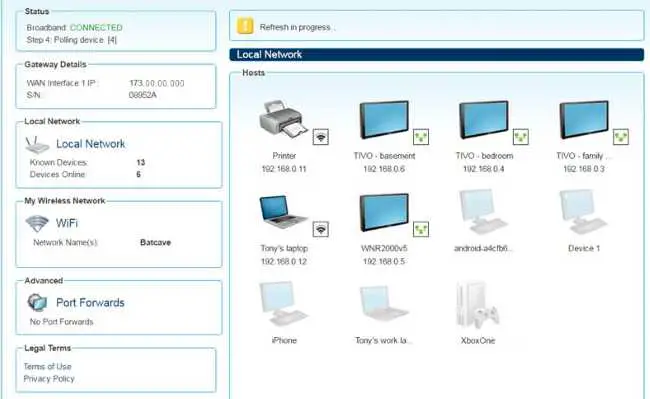
Step 4: Una volta che hai usato le credenziali di default, un’opzione per modificare il nome utente e la password di default è possibile come segue:
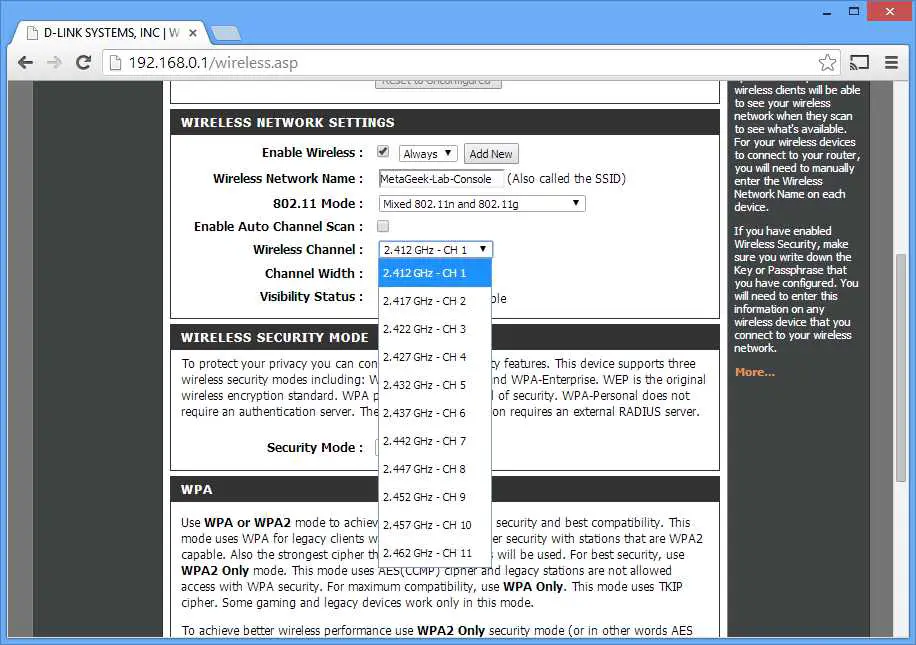
1. Vai a 192.168.100.1 o 192.168.0.1
2. Inserisci la tua password di scelta.
3. Seleziona l’opzione di accesso disponibile nella pagina dove si trova il pannello di controllo.
4. Troverai “La mia rete wireless” sul lato sinistro.
5. Selezionate l’opzione Wi-Fi. Cliccando, vedrai l’opzione SSID e password sulla destra.
6. Ora puoi cambiare il nome della rete o il Service Set Identifier (SSID), insieme alla tua password.
7. Una volta fatto, clicca “Salva” per aggiornare tutte le modifiche che hai fatto.
Assicurarsi di ottenere un’esperienza di rete ottimale è una priorità da considerare quando si acquista un router. Che sia per la tua casa o per l’ufficio, gestire correttamente e aumentare le prestazioni della tua rete è importante.